
时间:2020-06-20 05:00:31 来源:www.win10xitong.com 作者:win10
任何电脑系统都会有瑕疵,win10系统也不例外。今天有用户遇到了win10系统下打印机一直显示“正在删除”的问题,有不少平时很懂系统相关的网友也许也不知道如何处理。万一现在又找不到懂行的来解决,我们就只好自己来动手处理这个win10系统下打印机一直显示“正在删除”的问题了,我们现在可以按照这个步骤:1、在win10系统桌面上,开始菜单。右键,运行;2、输入services.msc,再确定就可以很好的解决了。win10系统下打印机一直显示“正在删除”问题下面我们一起来看看它的解决门径。
具体步骤如下:
1、在win10系统桌面上,开始菜单。右键,运行;
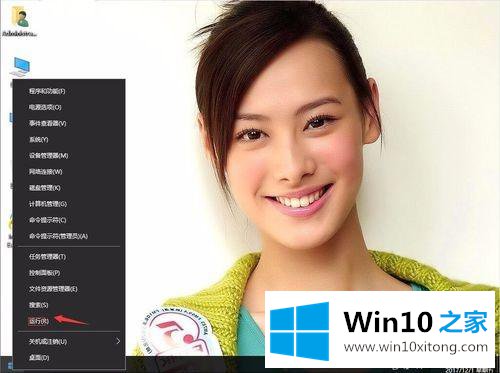
2、输入services.msc,再确定;
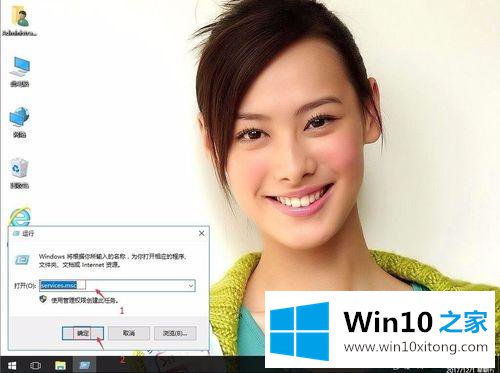
3、在服务中,找到找到Print Spooler服务;
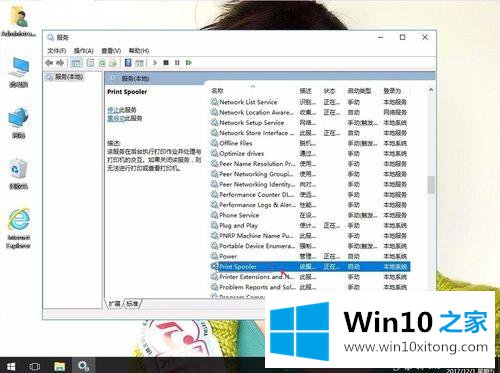
4、右键,属性。
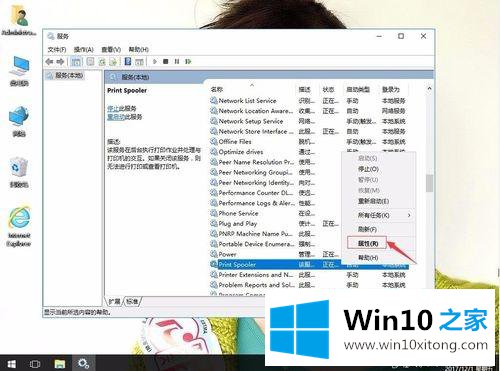
5、启动类型:自动。再单击停止。再应用,确定。
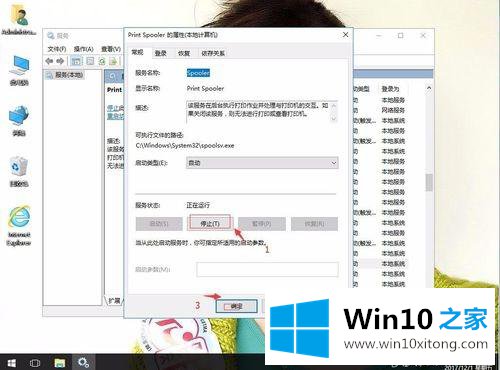
6、返回win10系统桌面上,开始菜单。右键,运行。
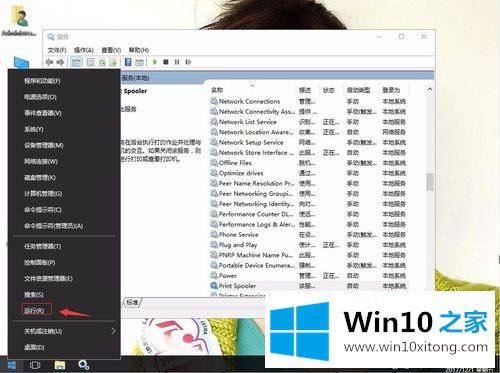
7、输入spool,再确定。
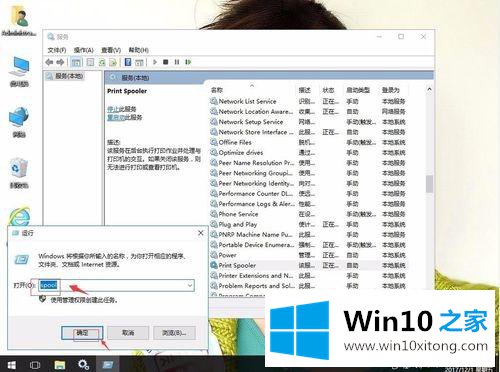
8、双击打开PRINTERS。
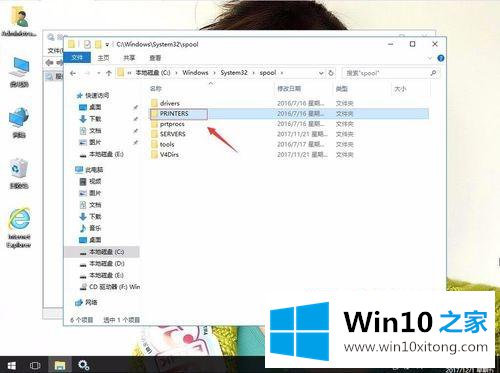
9、然后把里面文件全选。右键,删除。
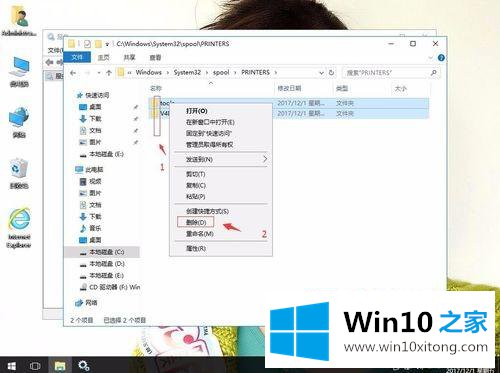
10、返回Print Spooler服务。右键,属性。再启动类型:自动。再单击停止。再应用,确定。
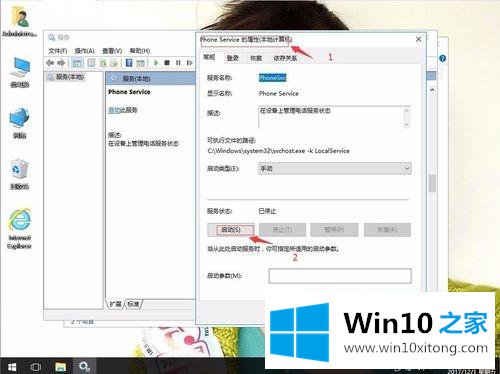
关于win10系统下打印机一直显示“正在删除”的解决方法就给大家介绍到这边了,如果你有碰到一样情况的话,不妨可以采取上面的方法来进行解决吧。
如果你也遇到win10系统下打印机一直显示“正在删除”的问题,今天小编就非常详细的给你说了,如果问题还不能得到解决,可以用重装系统的办法进行解决,windows系统下载可以继续关注本站。